こんにちは。
2023年4月にUbuntuの新しいヴァージョンである23.04がリリースされました。
しばらく20.04を使い続けていたのですが、サポート期間に余裕があるとはいえ、そろそろ新しいのを使ってみようかなと思っていたところでした。
LTSに比べるとサポート期間が短いけど、どんな風に変わったのか興味があったので20.04から23.04へとアップグレードをしました。
私は20.04から22.04へアップグレードしたのち、22.10を経て23.04に進めました。
22.04から23.04へのアップグレードは出来なかったです。
さて、ヴァージョンアップはしたものの、つまづいた点がありました。
それはAppImageを起動させようとしても出来なかったことです。
AppImageとは
root権限を必要とせず、インストールしなくとも利用できるアプリケーションシステム
ネットで調べたら英語記事でしたが紹介されていたので、なんとか解決しました。
参考にしたのは以下の記事です。
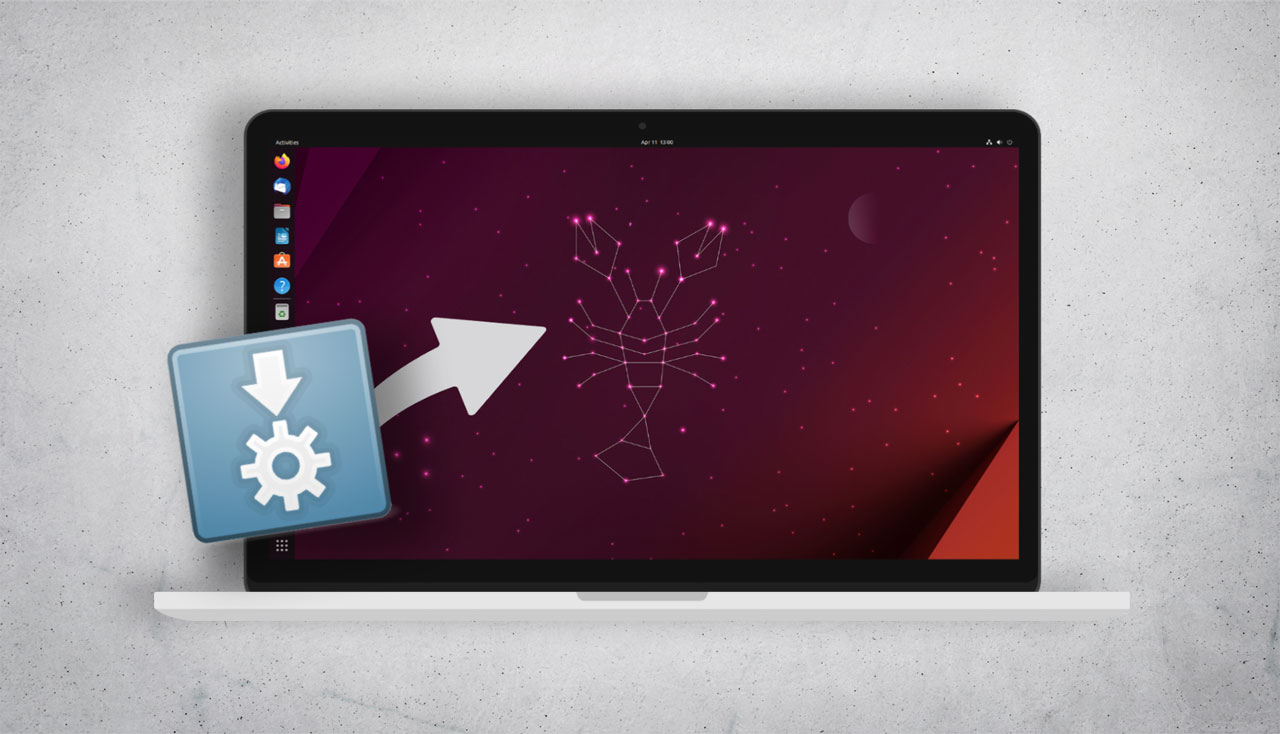
記事によると、Ubuntu23.04でAppImageを起動させられない原因はFUSEというソフトウェアと言われています。
FUSEとは
FUSEとは、次のようなものです。
Filesystem in Userspace ( FUSE )は、特権のないユーザーがカーネルコードを編集せずに独自のファイル システムを作成できるようにする、 UnixおよびUnix 類似のコンピュータオペレーティング システム用のソフトウェア インターフェイスです。(Wikipediaより)
Ubuntu23.04ではFUSE3が同梱されているものの、AppImageを起動させるために必要な古いヴァージョンのFUSE2が同梱されていないとのことです。
なので、AppImageを起動させるためにFUSE2をインストールする必要があるのです。
FUSEのインストール方法
sudo apt install libfuse2
上のコマンドを実行してFUSE2をインストールしたら、AppImageを起動させることができます。
Ubuntu22.04以降およびDebianとその派生ディストーションでAppImageを使うにはFUSE3とFUSE2をセットアップしないといけません。
※追記(2024.5.7)
Ubuntu24.04LTSでFUSE2パッケージ(=libfuse2)をインストールしようとしたら、新しいパッケージに置き換えられました。
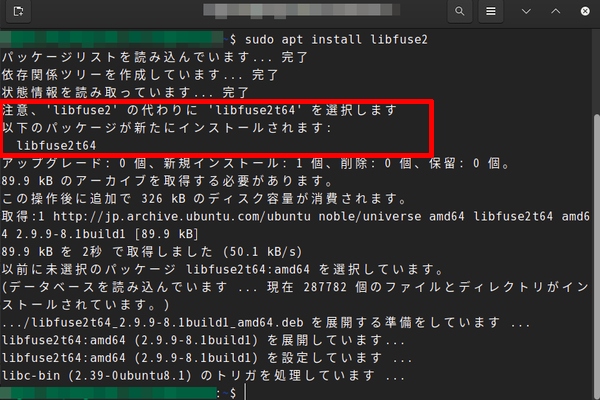
上記のコマンドを実行するとステップ1のクリアです。
FUSEに関する詳しい解説については以下の記事にも掲載されています。
AppImageを起動させるには
ここでは例として動画編集ソフトのLosslessCutのAppImageについて取り上げます。
(画像の例はUbuntu23.04でNautilusによる表示形式)
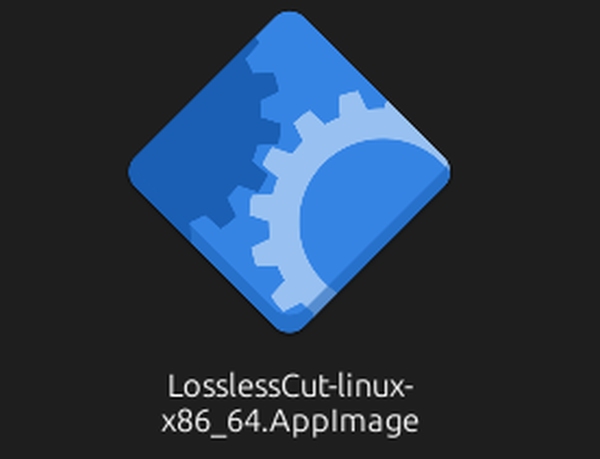
公式サイトからファイルをダウンロードし、アイコン上で右クリックします。
右クリックしたら、「プロパティ」をクリック。
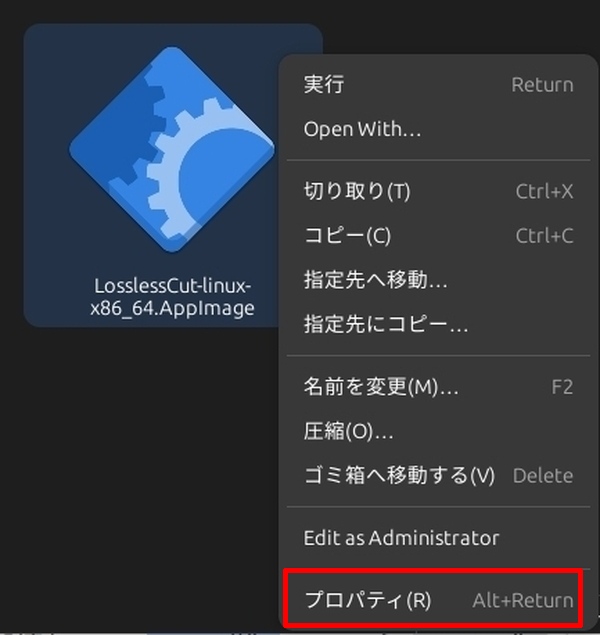
プロパティをクリックすると、一番下の項目「Executable as Program」(プログラムとして実行可能)をチェックします。
通常はオフの状態になっているはずです。
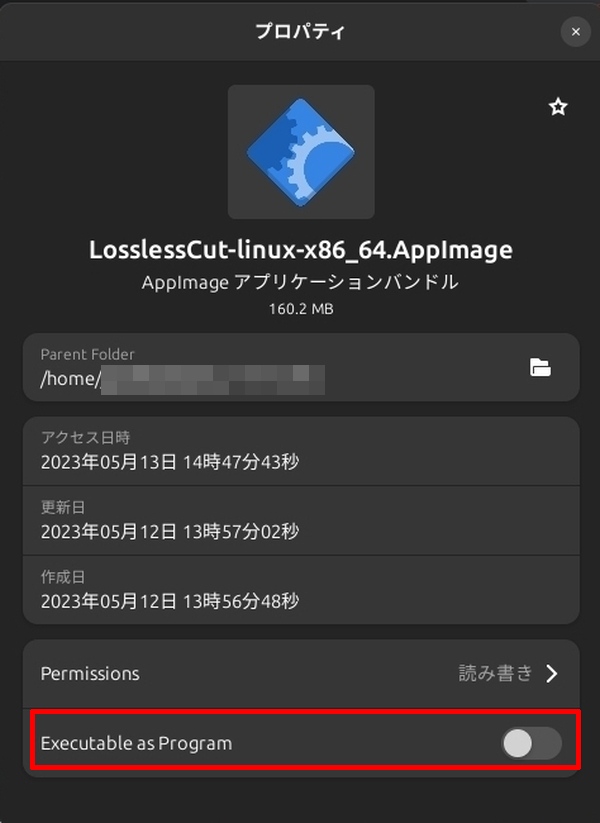
これがオフの状態だと起動せず、以下のように表示されます。
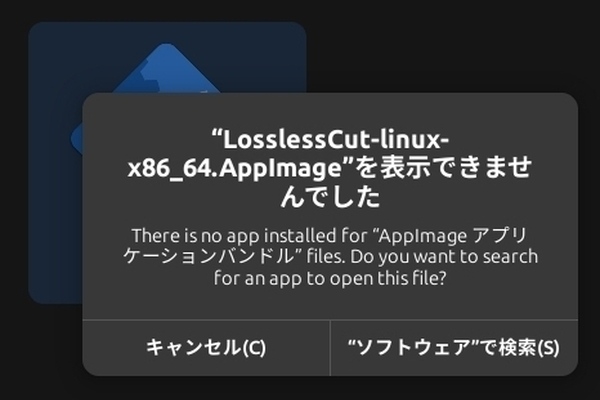
オンにします。
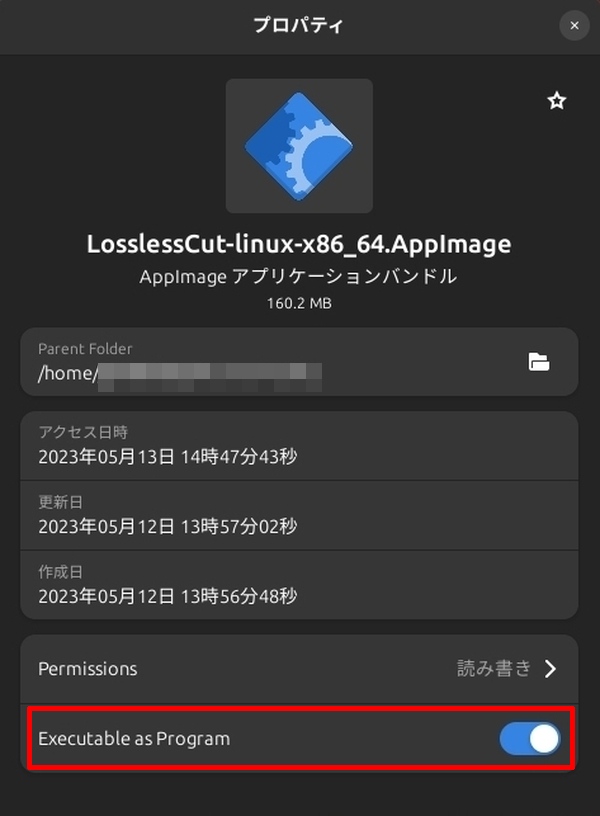
これでアプリが起動します。ステップ2のクリアです。
上記で説明したようにFUSE2パッケージをインストールしただけでは起動しないので、オンになっているかを確認しましょう。
まとめ
AppImageはシステムにインストールせずともアプリケーションが使えるので便利です。
とくに、削除する際にもシステムに影響を与えることもないので安心して利用できます。



コメントをどうぞ